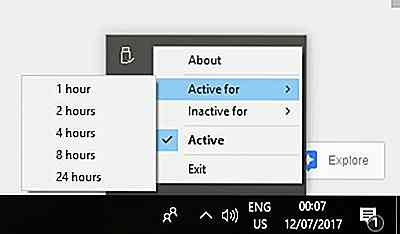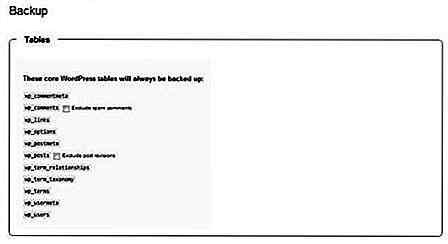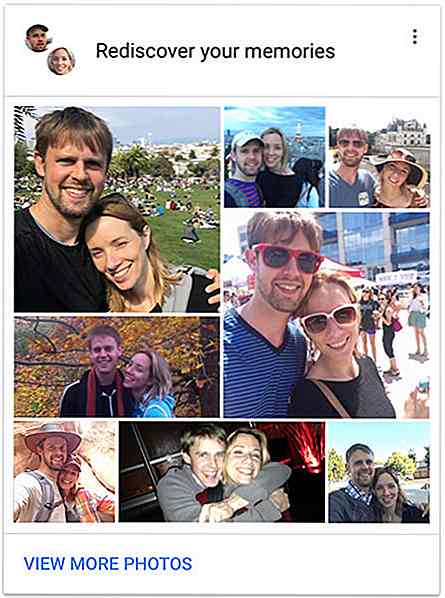nl.hideout-lastation.com
nl.hideout-lastation.com
Hoe achtergronden automatisch wijzigen in Windows 10
Het automatisch wisselen van achtergronden is waarschijnlijk de beste manier om uw bureaublad fris en vol verrassingen te houden. Ik heb persoonlijk een geweldige verzameling prachtige achtergronden en vind ze leuk om op mijn scherm te blijven wisselen.
Dus, of je nu een fan bent van bureaubladachtergrond of gewoon je computer wilt charmeren, zoals ik, ik kan je 3 manieren laten zien om automatisch wallpapers in Windows 10 te veranderen . Laten we eens kijken.
# 1: Windows 10 Native
Windows heeft een ingebouwde diavoorstellingsfunctie die je achtergrond na een ingesteld interval automatisch kan veranderen. Deze functie werkt alleen met uw eigen verzameling achtergronden, dus de achtergronden moeten eerst worden gedownload.
Hieronder volgt een stapsgewijze uitleg over het gebruik van deze functie:
- Windows 10 accepteert slechts één enkele map met behangcollectie. Dus zet eerst al je favoriete achtergronden in een enkele map .
- Ga nu naar Windows-instellingen> Aanpassen> Achtergrond . Klik hier op het vervolgkeuzemenu onder Achtergrond en selecteer Diavoorstelling .
- Makkelijk te gebruiken.
- Ondersteunt betrouwbare bronnen samen met RSS-ondersteuning.
- Ondersteuning voor twee beeldschermen.
- Standaardvoorinstelling om aan de slag te gaan.
- Eenvoudig, maar beperkt in functies.
- Verbazingwekkend aanpasbaar.
- Kan afbeeldingen van elke website op internet toevoegen.
- Dag / nacht om op het betreffende tijdstip lichte of donkere achtergronden weer te geven.
- Negeert automatisch slechte achtergronden.
- Download afbeeldingen van openbare webcams.
- De interface is een beetje moeilijk te gebruiken.
- Het toevoegen van wallpapers-bronnen vereist meer handmatige interventie.
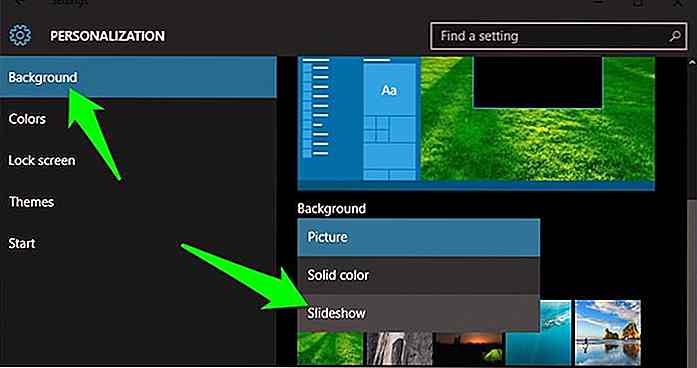 Klik daarna op de knop Bladeren hieronder en selecteer de map met de achtergrondverzameling die u hebt gemaakt.
Klik daarna op de knop Bladeren hieronder en selecteer de map met de achtergrondverzameling die u hebt gemaakt.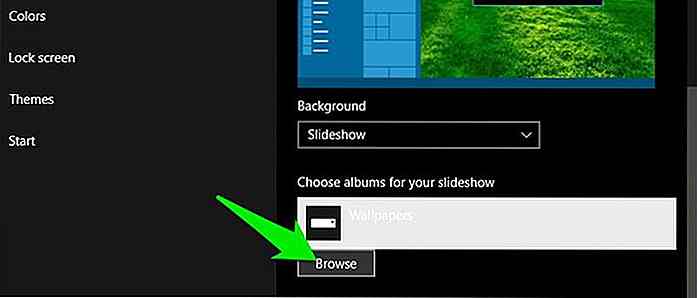 Om het interval in te stellen, klikt u op het vervolgkeuzemenu onder de afbeelding Wijzigen elke kop en selecteert u het gewenste interval (van 1 minuut tot 1 dag).
Om het interval in te stellen, klikt u op het vervolgkeuzemenu onder de afbeelding Wijzigen elke kop en selecteert u het gewenste interval (van 1 minuut tot 1 dag).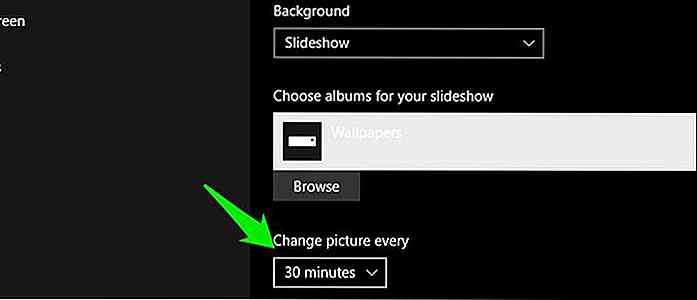
Dat is alles, nu zal uw bureaubladscherm automatisch overschakelen naar een nieuwe achtergrond na het ingestelde interval.
# 2: apps van derden
U kunt ook een speciale app van derden gebruiken die uw wallpaper automatisch kan downloaden en wijzigen . Hieronder heb ik twee van de beste tools voor dit doel vermeld die ook gratis zijn:
John's Background Switcher (JBS)
JBS is mijn eerste keuze voor zijn no-nonsense interface en werken . Om u op weg te helpen, heeft het een aantal standaardsets die geen setup vereisen. Je selecteert gewoon de set en er verschijnen hypnotiserende achtergronden.
Als u uw eigen bronnen voor het downloaden van achtergronden wilt maken, dan kunt u wallpapers downloaden van Instagram, Flickr, Facebook, SmugMug Photos, Vladstudio, Pixabay en enkele anderen.
Je kunt ook je eigen wallpaper-verzameling toevoegen, samen met deze bronnen.
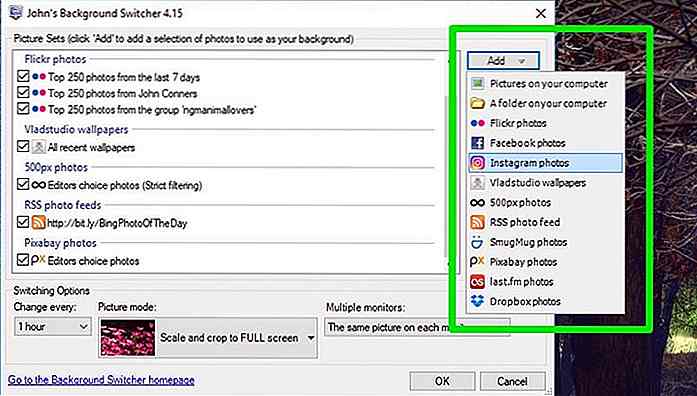 Er is ook een optie om media-rss toe te voegen, zodat je in principe alle wallpapers van websites kunt bekijken, zoals DeviantArt of Behance. Interessant is dat elke bron verdere opties heeft om de vereiste achtergronden te krijgen, die ik moet zeggen, zijn zeer aanpasbaar .
Er is ook een optie om media-rss toe te voegen, zodat je in principe alle wallpapers van websites kunt bekijken, zoals DeviantArt of Behance. Interessant is dat elke bron verdere opties heeft om de vereiste achtergronden te krijgen, die ik moet zeggen, zijn zeer aanpasbaar .U kunt bijvoorbeeld vanaf Flickr afbeeldingen ophalen op basis van tijdsperiode, tag, trefwoord, persoon, groep en zelfs uw eigen Flickr-foto's.
Ik hou ook erg van de optie voor de fotomodus die je volledige controle geeft over hoe je de achtergrond wilt toepassen. U kunt met meerdere afbeeldingen bijsnijden en passen, uitrekken, schalen en zelfs collages en montages krijgen . Voor het wijzigen van achtergronden, kunt u het interval selecteren van 10 seconden tot 7 dagen.
En het beste van alles is dat het ondersteuning biedt voor dubbele monitoren met speciale opties om uw opstelling met twee monitoren te charmeren.
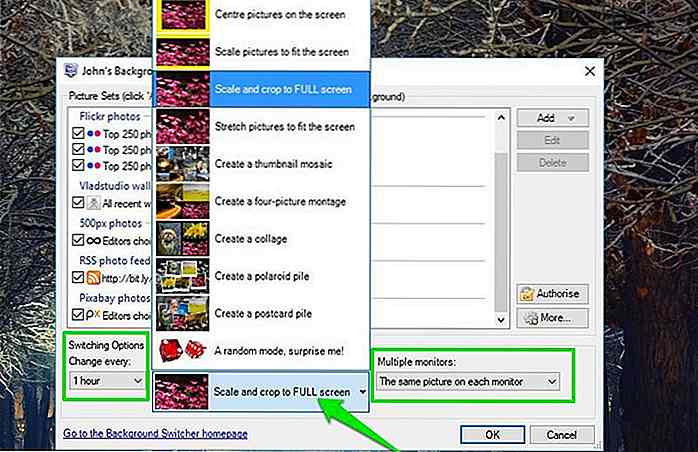 Pros
Pros Cons
BioniX
Als het gaat om functies en aanpasbaarheid, is BioniX tientallen jaren voorsprong op JBS . In mijn ervaring is het echter een beetje moeilijk te gebruiken en zal het waarschijnlijk het beste werken in de handen van een ervaren gebruiker.
De interface is een beetje onhandig en overweldigend, tot het punt dat ik misschien zou zeggen "het is niet gebruiksvriendelijk". Ik moest eigenlijk enkele uren spenderen om de tool te begrijpen en beginnen met het toevoegen van behangbronnen.
Als u de interface aankunt, is dit de meest robuuste tool voor het beheren van bureaubladachtergronden . Voor achtergrondbronnen kunt u Flickr Mass Downloader gebruiken om achtergronden van Flickr te downloaden of handmatig URL's van webpagina's invoeren van waar u afbeeldingen wilt downloaden.
Deze aanpak biedt meer controle over wat u precies wilt, maar het is ook een omslachtige taak.
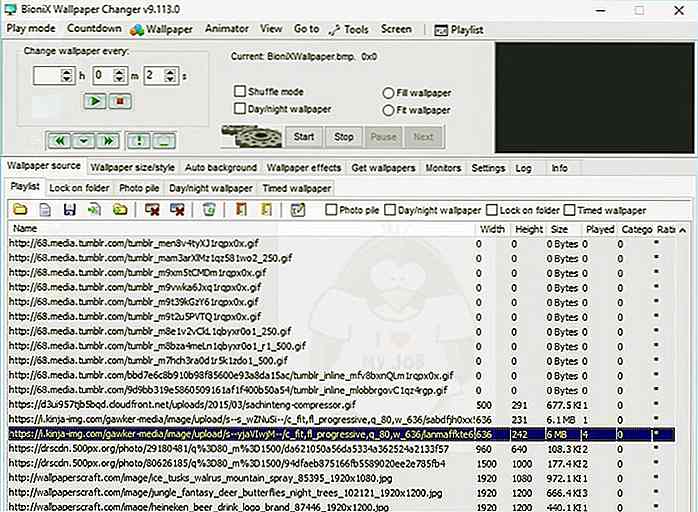 Om een paar van zijn unieke functies te noemen, kunt u effecten toevoegen aan alle achtergronden, dag / nacht-achtergronden krijgen op basis van tijd, dynamische webcam-achtergronden, speciale snelkoppelingen, automatische categorisatie, filter om slechte achtergronden (lage resolutie) en nog veel meer te weigeren .
Om een paar van zijn unieke functies te noemen, kunt u effecten toevoegen aan alle achtergronden, dag / nacht-achtergronden krijgen op basis van tijd, dynamische webcam-achtergronden, speciale snelkoppelingen, automatische categorisatie, filter om slechte achtergronden (lage resolutie) en nog veel meer te weigeren .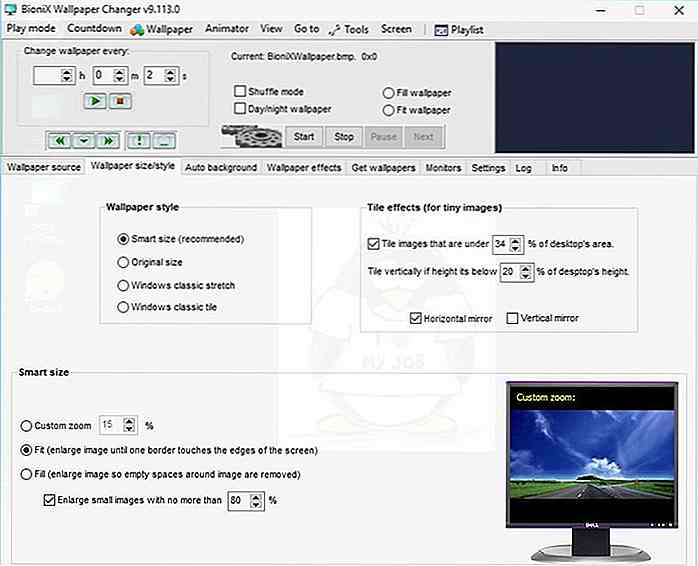 Pros
Pros Cons
Voor beide bovenstaande hulpmiddelen zijn speciale pauze- en afspeelknoppen beschikbaar om het wisselen van achtergrond te starten en te pauzeren. Nadat u de vereiste bronnen hebt toegevoegd, gebruikt u deze knoppen om de achtergronden te beheren.
# 3: Bing gebruiken
Bing staat bekend om zijn dagelijkse achtergrondafbeelding die zijn homepage elke dag vervangt door een nieuwe achtergrond. Veel mensen bezoeken alleen Bing om de dagelijkse achtergrond te bekijken, en ik ben er zeker van dat u het ermee eens zult zijn dat ze geweldig zijn .
Als u Bing-achtergrondafbeeldingen mooi vindt, kunt u ze ook op uw pc downloaden. Met de Bing-desktop-app kunt u uw achtergrond met de nieuwste Bing Daily-achtergrondafbeelding wijzigen zodra deze is bijgewerkt.
Download de Bing desktop-app en installeer deze. Schakel aan het einde van de installatie het selectievakje naast De startpagina van de Bing maken uw bureaubladachtergrond in . U kunt andere beschikbare opties naar wens controleren of uitschakelen. Dat is alles, na een paar seconden wordt je bureaubladachtergrond veranderd met de dagelijkse achtergrondafbeelding van Bing.
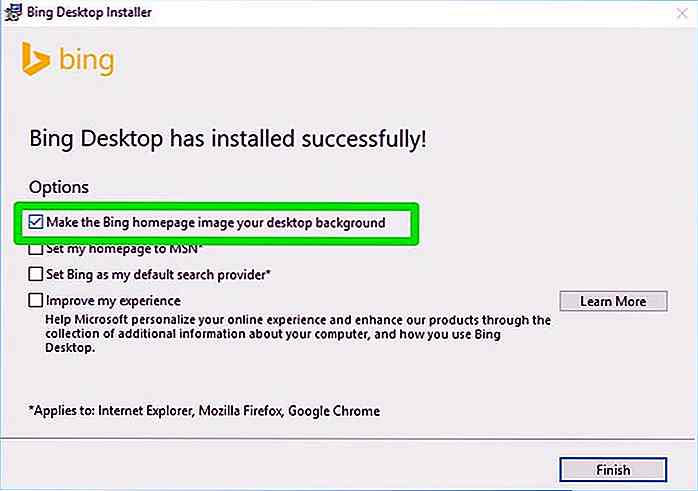 U ziet ook een transparante balk in de rechterbovenhoek van het bureaublad. Vanaf hier kunt u meer informatie over de afbeelding krijgen of op de knop Bureaubladachtergrond wijzigen klikken om van achtergrond om te schakelen naar een willekeurige afbeelding uit het Bing-beeldarchief.
U ziet ook een transparante balk in de rechterbovenhoek van het bureaublad. Vanaf hier kunt u meer informatie over de afbeelding krijgen of op de knop Bureaubladachtergrond wijzigen klikken om van achtergrond om te schakelen naar een willekeurige afbeelding uit het Bing-beeldarchief.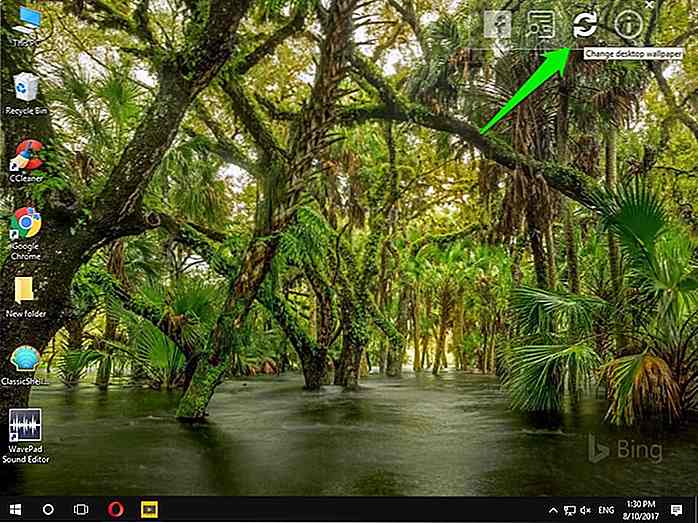 Het opsommen
Het opsommen Deze drie methoden zouden voldoende moeten zijn om uw bureaublad fris te houden. Ik moet vermelden dat vaak veranderende achtergronden de batterijtiming van uw laptop beïnvloeden . Als je een bijna lege batterij hebt, is het beter om het automatisch vervangen van de achtergrond uit te schakelen of tenminste te vertragen .
Als u bovendien een 'download en apply'-achtergrondservice gebruikt, worden uw netwerkgegevens gebruikt en kan het andere netwerkactiviteiten zelfs vertragen tijdens het downloaden van afbeeldingen.
Vergeet niet om me te laten weten welke methode je het beste vond, in de comments hieronder.
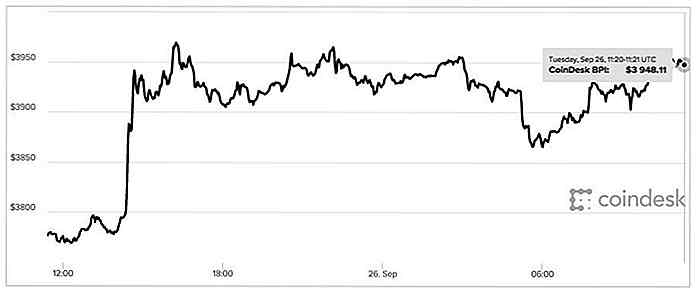
Hier is waarom je Bitineins niet zou moeten missen
Mogelijk bent u de laatste tijd wat artikelen tegengekomen die melden dat de waarde van Bitcoin de grens van 4.000 USD heeft overschreden . Het is niet verrassend dat dit heeft geleid tot veel Bitcoin of cryptocurrency-gerelateerde forums die exploderen met activiteit, met diegenen die de cryptocurrency scene willen binnengaan en veteranen de manieren vragen om bitcoins te bezitten, om zo te zeggen

50 coole 3D Street-kunst en muurschilderingen over de hele wereld
Creativiteit kan in veel verschillende vormen worden uitgedrukt en een van de krachtigste vormen van openbare kunst is de straatkunst . Tegenwoordig werken straatartiesten echter in bepaalde onconventionele kunstvormen, door te experimenteren met perspectief en menselijke verbeelding, door de wonderdul 3D-muurschilderingen te maken